文書のバージョンを管理するには
複数の文書を管理する
公開日時:2015/02/05 11:52:16
最終更新日時:2023/04/03 17:10:00
最終更新日時:2023/04/03 17:10:00
自動バックアップされた後に保存しないでWordを終了した場合、保存後のバージョンを回復することができます。自動保存されたバージョンを回復するには[ファイル]タブを開いて[情報]タブの[バージョンの管理]の[保存しないで終了]をクリックします。バージョンがない場合は、[バージョンの管理]をクリックして[保存されていないプレゼンテーションの回復]を選択し、ファイルを選択して開きます。
はじめに
既存のドキュメントを開き、編集してからバックアップデータが生成されたあと、アプリケーション終了時に、「保存しますか?」のメッセージで[保存しない]ボタンを押したあと、そのファイルを開いた場合などに、Backstageビューの[情報]の[バージョン]の一覧にて、その日時と (保存しないで終了) がリストされます。
既定では、10分ごとに自動回復データが保存されます。[ファイル]タブを開き、[オプション]をクリックして[Wordのオプション]ダイアログボックスの[保存]タブで設定変更できます。
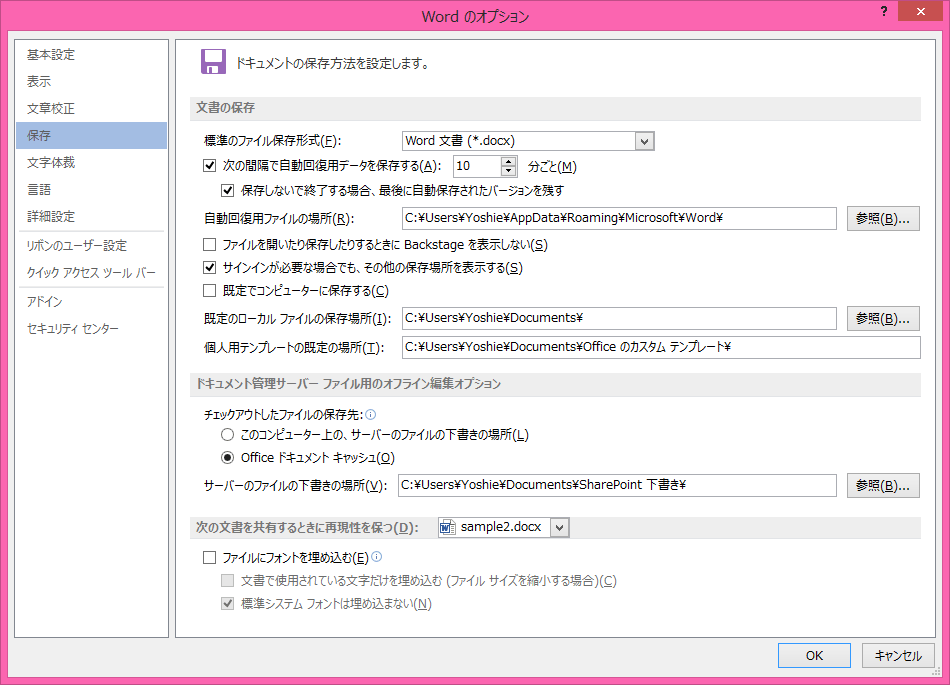
保存しないで終了したバージョンを回復する
- [ファイル]タブを開いて[情報]タブを開ます。
- [バージョン]一覧から「(保存しないで終了)」が含まれた項目をクリックします。

- [復元された未保存のファイル これは、コンピューターに一時的に保存されている、復元されたファイルです。]の情報バーが表示されたら、[元に戻す]ボタンをクリックします。
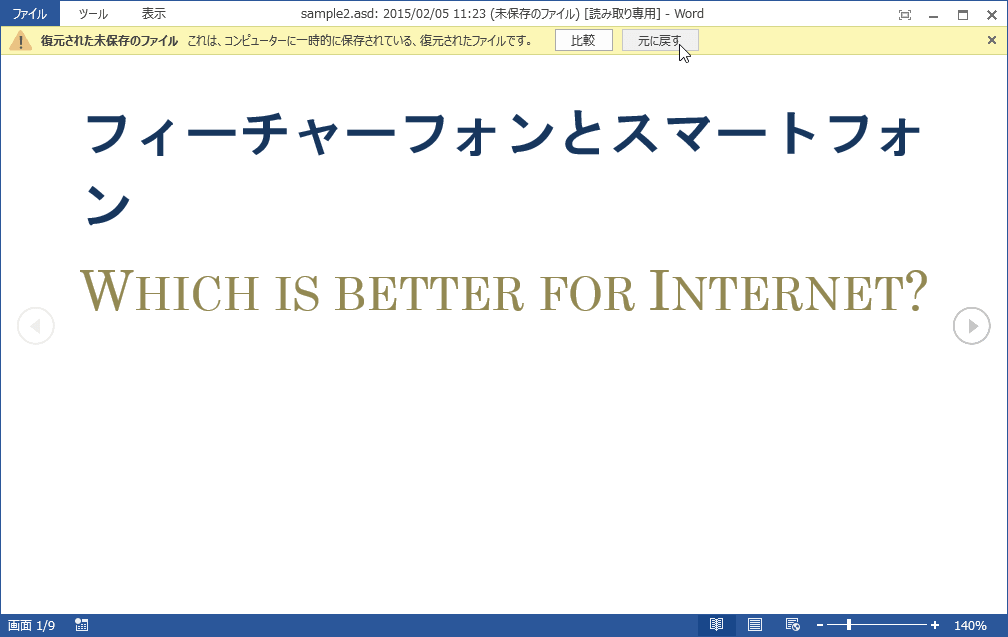
- [最後に保存されたバージョンを、選択したバージョンで上書きしようとしています。]メッセージで[OK]ボタンをクリックします。
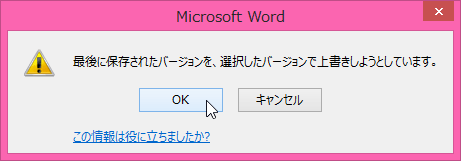
- 最後に上書き保存します。
関連記事
保存されていない文書の回復
- [ファイル]タブを開いて[情報]タブを開ます。
- [バージョン管理]ボタンをクリックして[保存されていない文書の回復]を選択します。
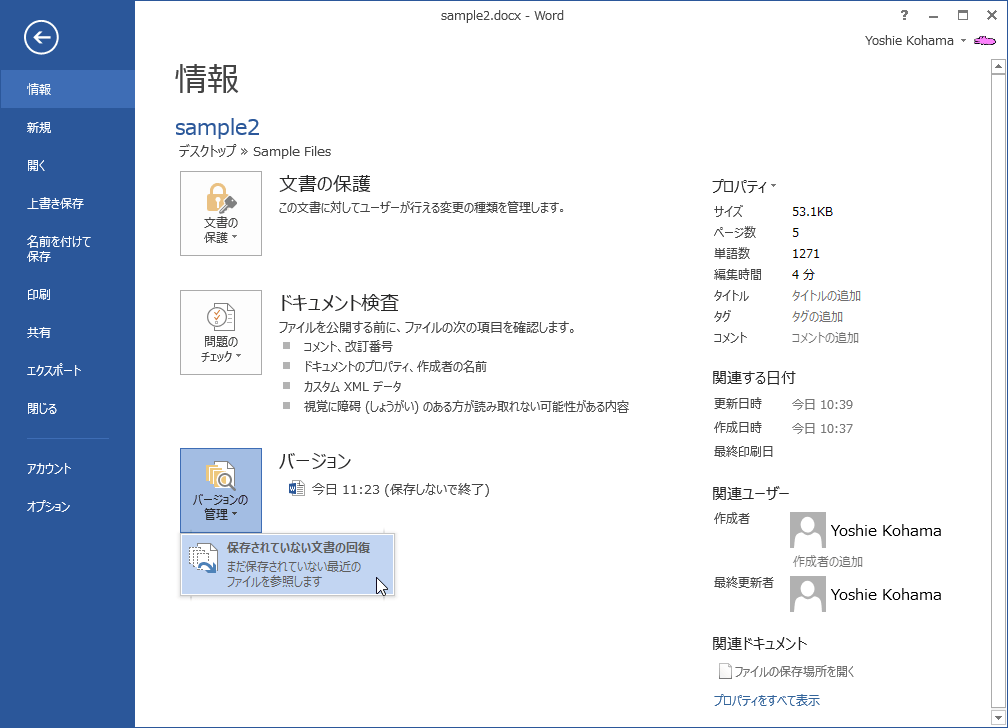
- ファイルを選択して[開く]ボタンをクリックします。
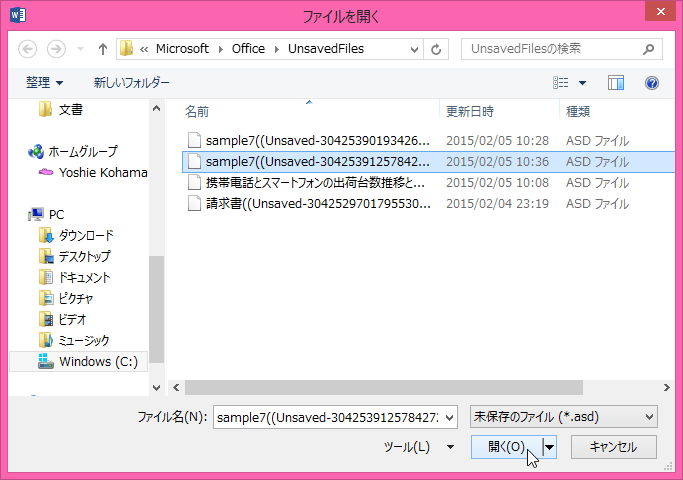
- [復元された未保存のファイル これは、コンピューターに一時的に保存されている、復元されたファイルです。]の情報バーが表示されたら、[名前を付けて保存]ボタンをクリックします。
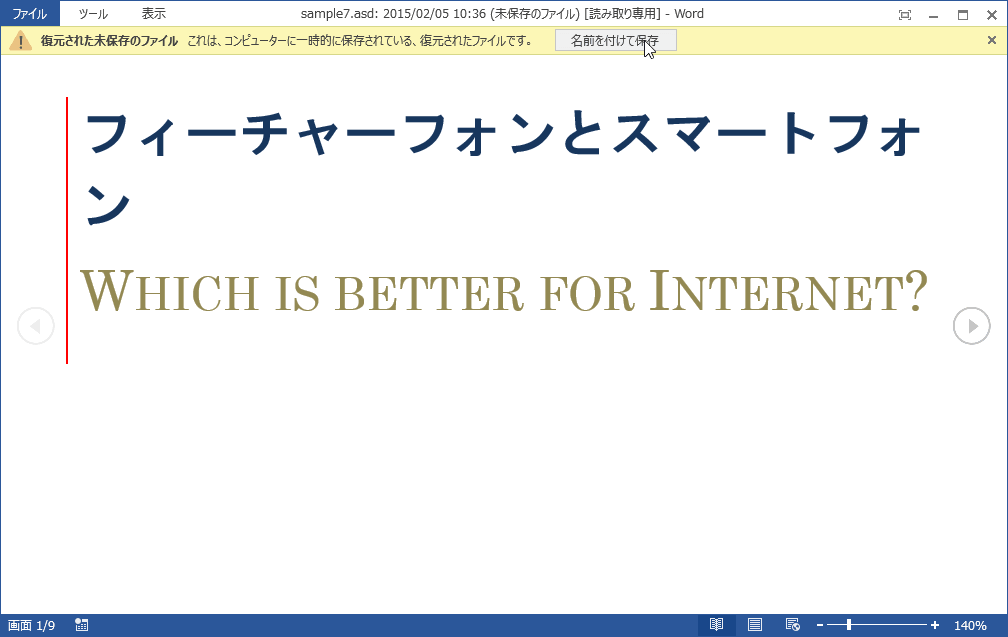
- [名前を付けて保存]ダイアログボックスでファイル名と保存場所を指定し、[保存]ボタンをクリックします。
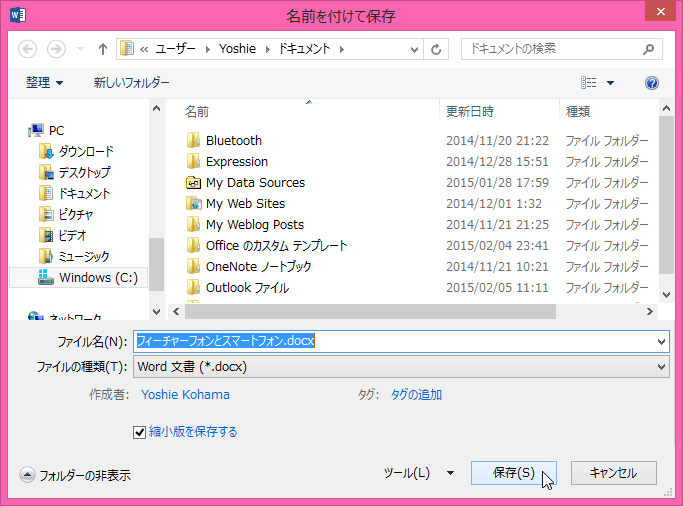
スポンサーリンク
INDEX
コメント
※技術的な質問はMicrosoftコミュニティで聞いてください!

